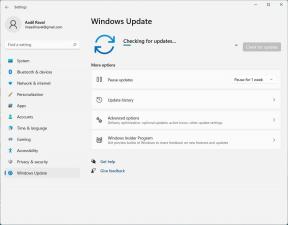फिक्स: रेज़र ब्लैकशर्क V2, V2 X या V2 प्रो का पता नहीं चला / काम नहीं कर रहा है
अनेक वस्तुओं का संग्रह / / January 11, 2022
गेमिंग दिग्गज रेज़र के लिए व्यवसाय दहाड़ रहा है क्योंकि उन्होंने हाल ही में कुछ हेडफ़ोन को शानदार विनिर्देशों के साथ लॉन्च किया है, अर्थात, रेज़र ब्लैकशार्क वी 2, वी 2 एक्स, या वी 2 प्रो। ऑडियो आउटपुट, आराम और टिकाऊपन के मामले में, इन दोनों हेडफ़ोन ने उत्कृष्ट प्रदर्शन किया है। लेकिन, कुछ उपयोगकर्ताओं ने इन हेडसेट्स के साथ विभिन्न समस्याओं का सामना करने के बारे में शिकायत की है। खैर, यह इन उपकरणों पर एक प्रश्न चिह्न बनाता है कि उन्हें खरीदना है या नहीं।
हाल ही में, दुनिया भर में कई उपयोगकर्ताओं ने बताया कि BlackShark V2, V2 X, या V2 Pro बिल्कुल भी काम नहीं कर रहे हैं। लेकिन, आपको अधिक चिंता करने की आवश्यकता नहीं है क्योंकि हमारी टीम को कुछ बेहतरीन सुधार मिले हैं जो वास्तव में इस समस्या को ठीक करने में आपकी मदद करेंगे। तो, यह मार्गदर्शिका आपके रेज़र हेडसेट को ठीक करने में आपकी सहायता करेगी; इसलिए, अंत तक गाइड का पालन करना सुनिश्चित करें। तो, अब फिक्स के साथ शुरू करते हैं।

पृष्ठ सामग्री
-
रेज़र ब्लैकशार्क V2, V2 X, या V2 प्रो के काम न करने की समस्या को कैसे ठीक करें?
- फिक्स 1: नुकसान की तलाश करें
- फिक्स 2: देखें कि क्या हेडफ़ोन ठीक से जुड़े हुए हैं
- फिक्स 3: प्रोग्राम को प्रशासनिक विशेषाधिकारों के साथ चलाएं
- फिक्स 4: ऑडियो ड्राइवर सॉफ़्टवेयर को अपडेट करें
- फिक्स 5: सभी रेजर एप्लिकेशन को हटा दें
- फिक्स 6: ऑडियो डिवाइसेस का समस्या निवारण करें
- लेखक के डेस्क से
रेज़र ब्लैकशार्क V2, V2 X, या V2 प्रो के काम न करने की समस्या को कैसे ठीक करें?
ऐसी कई तरकीबें उपलब्ध हैं जिनका उपयोग आप अपने रेज़र हेडफ़ोन को ठीक करने के लिए कर सकते हैं, लेकिन यहाँ हमने केवल उन्हीं का उल्लेख किया है जिन्हें हमने पहले व्यक्तिगत रूप से आज़माया था। इसलिए, यह संभव हो सकता है कि समस्या के पीछे के कारण के आधार पर विधियाँ प्रत्येक उपयोगकर्ता के लिए काम न करें। इसलिए, अब गाइड के साथ शुरू करते हैं।
फिक्स 1: नुकसान की तलाश करें
हो सकता है कि किसी वजह से आपका हेडफोन खराब हो जाए। इसलिए, आपको अपनी आंखें खुली रखने और किसी भी प्रकार की क्षति के लिए डिवाइस की जांच करने की आवश्यकता है। हां! यदि हेडफ़ोन में कोई आंतरिक क्षति हुई है, तो इसे घर पर जांचना संभव नहीं है।
सबसे पहले, किसी भी कट या क्षतिग्रस्त संकेत के लिए तारों की जांच करें। हालाँकि, यदि आपने अपने रेज़र हेडफ़ोन पर कोई बाहरी क्षति देखी है, तो मरम्मत के लिए तुरंत अपने निकटतम सेवा केंद्र पर जाएँ।
फिक्स 2: देखें कि हेडफ़ोन ठीक से कनेक्टेड हैं या नहीं
क्या आपने जांचा कि केबल आपके डिवाइस से ठीक से कनेक्ट है या नहीं? यदि नहीं, तो आपको इसकी जांच करनी होगी। एक गैर-समेकित कनेक्शन के परिणामस्वरूप BlackShark V2, V2 X, या V2 Pro काम नहीं कर सकता है। ऐसा इसलिए है क्योंकि इस हेडफोन में एक यूएसबी पिन है जो अन्य वायर्ड हेडसेट से अलग है।
हालाँकि, यदि USB पोर्ट काम नहीं कर रहे हैं या ढीले हैं, तो हो सकता है कि आपका डिवाइस हेडफ़ोन का पता लगाने में सक्षम न हो। इसलिए, आपको प्लग को ठीक से लगाना सुनिश्चित करना होगा और फिर जांचना होगा कि हेडफ़ोन अब ठीक काम कर रहा है या नहीं।
फिक्स 3: प्रोग्राम को प्रशासनिक विशेषाधिकारों के साथ चलाएं
कई उपयोगकर्ताओं ने पहले बताया कि इससे उन्हें ब्लैकशर्क V2, V2 X, या V2 Pro काम नहीं कर रहे समस्या को ठीक करने में मदद मिली। कभी-कभी, जिस एप्लिकेशन या गेम के लिए आप अपने हेडसेट का उपयोग करने का प्रयास कर रहे हैं, उसके लिए आपके परिधीय उपकरणों का उपयोग करना मुश्किल हो सकता है क्योंकि उनके पास ऐसा करने की अनुमति है।
इसलिए, यदि आप उस डिवाइस के व्यवस्थापक हैं, तो हमारा सुझाव है कि आप व्यवस्थापक विशेषाधिकारों का उपयोग करके एप्लिकेशन चलाएं। ऐसा करने के लिए, बस एप्लिकेशन पर राइट-क्लिक करें, और ड्रॉप-डाउन मेनू से, चुनें व्यवस्थापक के रूप में चलाएं विकल्प।
विज्ञापनों
फिक्स 4: ऑडियो ड्राइवर सॉफ़्टवेयर अपडेट करें
एक पुराना ऑडियो ड्राइवर भी इस तरह की त्रुटियों का कारण बन सकता है। ज्यादातर मामलों में, हमने देखा कि जब उपयोगकर्ता ने अपने ऑडियो ड्राइवर सॉफ़्टवेयर को अपडेट किया, तो समस्या गायब हो गई। तो, इस बार मौका है; इसलिए, हमारा सुझाव है कि आप अपने विंडोज पीसी पर अपने ऑडियो ड्राइवर सॉफ्टवेयर को अपडेट करें।
इस बीच, यदि आप नहीं जानते कि यह कैसे करना है, तो बस नीचे बताए गए चरणों का पालन करें। इसके अलावा, विंडोज अपडेट की जांच करें क्योंकि कभी-कभी एक पुराना ओएस संस्करण इस तरह की त्रुटियों के मुख्य अपराधी के रूप में सामने आता है। तो, यहाँ कदम हैं:
- सबसे पहले, विंडोज स्टार्ट बटन पर राइट-क्लिक करें और पॉप-अप मेनू से डिवाइस मैनेजर विकल्प चुनें।
- इसके बाद, पर क्लिक करें ऑडियो इनपुट और आउटपुट टैब, अपने डिवाइस का नाम चुनें, और उस पर राइट-क्लिक करें।
-
उसके बाद, खुले हुए ड्रॉप-डाउन मेनू से, चुनें ड्राइवर अपडेट करें विकल्प।

इतना ही। अब, कुछ समय तक प्रतीक्षा करें जब तक कि यह अपडेट की खोज न करे, और यदि उपलब्ध हो, तो अपने विंडोज पीसी पर डाउनलोड और इंस्टॉल करें। इस बीच, इस विधि के मामले में, आपको कोई अपडेट नहीं मिलेगा, तो बस पर क्लिक करें संपर्क नवीनतम रेजर ऑडियो ड्राइवर डाउनलोड करने के लिए या रेजर की आधिकारिक वेबसाइट पर होवर करें और वहां से ऑडियो ड्राइवर डाउनलोड करें।
विज्ञापनों
फिक्स 5: सभी रेजर एप्लिकेशन हटाएं
यह संभव है कि एप्लिकेशन को रेजर द्वारा स्वचालित रूप से नामित और स्थापित किया गया था और मुख्य अपराधी के रूप में सामने आ सकता है। इसलिए, उन्हें अपने डिवाइस से हटाना बेहतर है। ऐसा करने के लिए, आप नीचे दिए गए दिशानिर्देशों का पालन कर सकते हैं:
- सबसे पहले अपने विंडोज पीसी पर कंट्रोल पैनल खोलें।
- इसके बाद, पर क्लिक करें किसी प्रोग्राम की स्थापना रद्द करें।
- फिर, नेविगेट करें और अपने रेज़र ब्लैकशर्क V2, V2 X, या V2 प्रो से संबंधित एप्लिकेशन का पता लगाएं।
- अब, उस पर डबल-क्लिक करें और चुनें स्थापना रद्द करें विकल्प।
इतना ही। अब, अपने रेज़र ब्लैकशार्क V2, V2 X, या V2 प्रो को अपने डिवाइस से कनेक्ट करें और जांचें कि यह काम करना शुरू करता है या नहीं।
फिक्स 6: टीऑडियो उपकरणों का निवारण करें
यदि पहले बताए गए तरीकों में से कोई भी आपके लिए काम नहीं करता है, तो संभावना है कि आपके ऑडियो डिवाइस में कुछ समस्या है। तो, आपको नीचे बताए गए सरल और आसान चरणों का पालन करके अपने पीसी पर समस्या निवारण करने की आवश्यकता है:
- सबसे पहले, अपने टास्क ट्रे को देखें और साउंड आइकन पर राइट-क्लिक करें।
- उसके बाद, चुनें ध्वनि समस्याओं का निवारण करें।
- अब, ऑडियो ड्राइवर समस्या निवारण विंडो खुल जाएगी, जो आपसे उस डिवाइस का चयन करने के लिए कहेगी जिसके लिए आप समस्या का निवारण करना चाहते हैं। इसलिए, अपने डिवाइस का चयन करें और अब समस्या निवारण बटन दबाएं।
इतना ही। अब आपको समस्या निवारण प्रक्रिया पूरी होने तक इंतजार करना होगा। उसके बाद, अपने रेज़र हेडफ़ोन और प्लगइन को फिर से प्लग आउट करें, फिर जांचें कि समस्या हल हो गई है या नहीं।
लेखक के डेस्क से
हमें खेद है कि अगर इस गाइड में हमने जिन तरीकों का उल्लेख किया है, वे आपके काम नहीं आए। इसलिए, हम अनुशंसा करते हैं कि आप अपने निकटतम सेवा केंद्र पर होवर करें या रेजर की सहायता टीम से संपर्क करें और समस्या की व्याख्या करें। फिर, यदि संभव हो तो, वे आपको इसे ठीक करने के लिए कुछ सुझाव देंगे। वैसे भी, यह हमारी तरफ से है कि कैसे ठीक किया जाए यदि BlackShark V2, V2 X, या V2 Pro बिल्कुल भी काम नहीं कर रहा है। हमें उम्मीद है कि इस गाइड ने आपकी मदद की है। अधिक जानकारी और जानकारी के लिए नीचे कमेंट करें; हमारी टीम आपकी मदद करेगी।